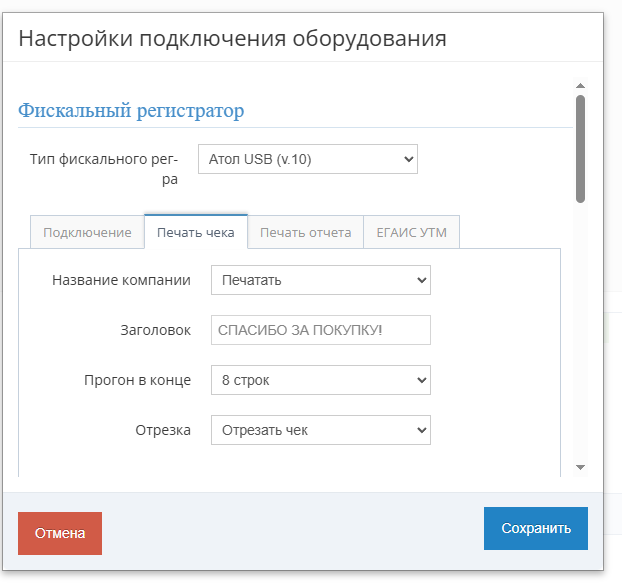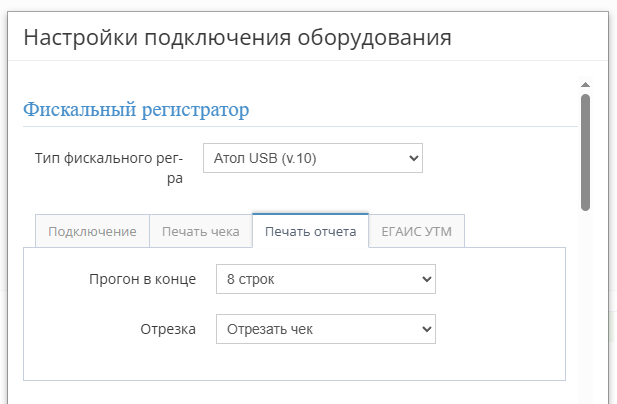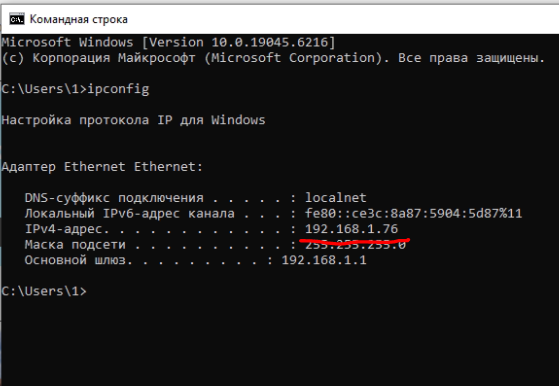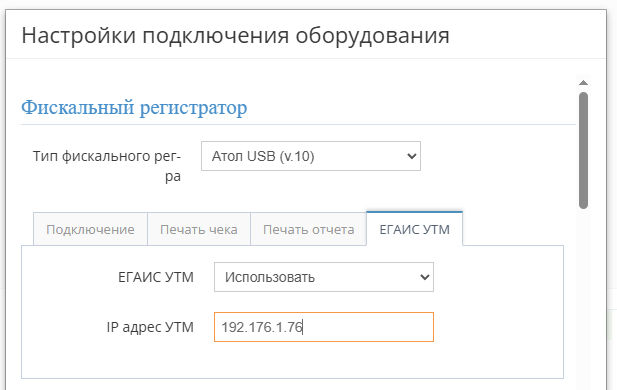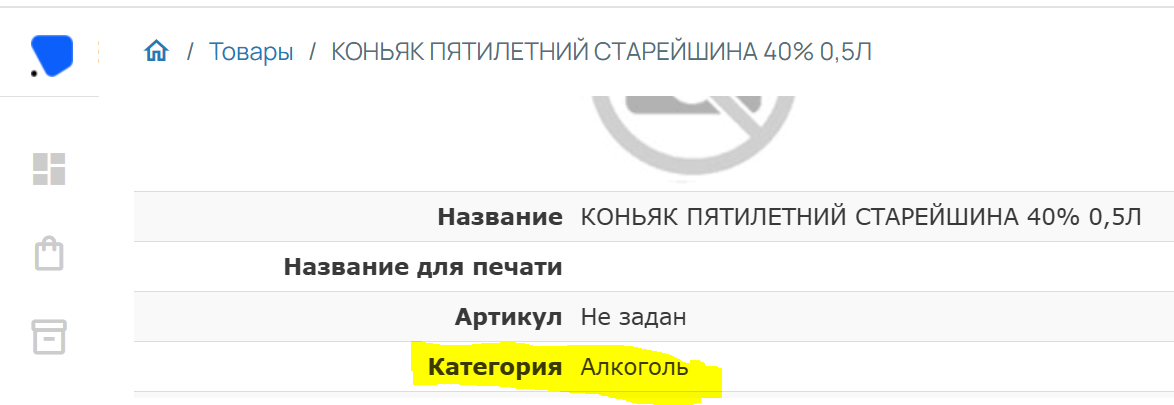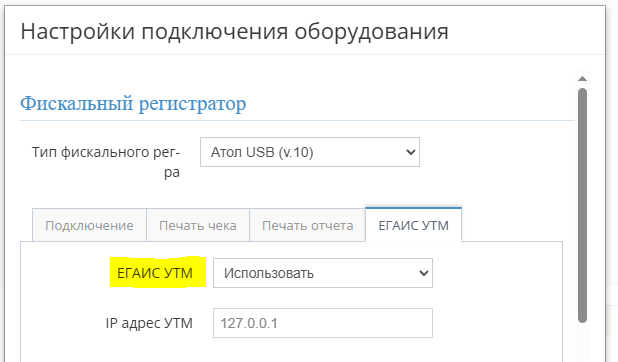Это старая версия документа.
Настройка рабочего места кассира
Первый вход в кассовое место
Первый вход в интерфейс кассира необходимо выполнить с административными правами. При первом входе в интерфейс кассира программа предложит создать кассовое место, если ранее ни одно кассовое место не было создано:
После выбора пункта «Создать кассовое место», нужно выбрать Организацию и Точку продаж:
Нажимаем Далее:
В результате откроется интерфейс кассира. Для первоначальной настройки торгового оборудования нужно выбрать «Настройка оборудования» в левом меню «Управление»:
Перед вами откроется окно настроек подключаемого оборудования (Фискальный регистратор, Дисплей покупателя, Банковский терминал, Весы):
Подробнее см.: Работа с торговым оборудованием
Повторный вход в кассовое место.
Повторный вход в кассовый интерфейс не требует никаких настроек. Достаточно ввести логин и пароль и кассовое место загрузится автоматически.
Важно! Если этого не произойдет, значит кэш вашего браузера был очищен или вы используете другой браузер. Потребуется инициализация кассового места (перепривязка) пользователем с административными правами.
Перепривязка кассового места.
После ввода логина и пароля откроется окно Инициализации кассы, в котором нужно выбрать «Перепривязать кассовое место»:
Далее нужно выбрать вашу точку продаж и кассовое место, которое было создано ранее (на котором велась работа):
Далее нажимаем кнопку Закрыть, кассовый интерфейс откроется со всеми введенными настройками, введенными ранее:
Вкладка "Печать чека"
В данном окне можно
- включить/отключить печать названия вашей компании в чеке
- настроить печать Заголовка чека
- настроить количество пустых строк в конце чека
- включить/отключить отрезку чека (если ваш фискальный регистратор с функцией автоотреза)
Вкладка "Печать отчета"
В данном окне можно
- настроить прогон в конце слипа (чек банковского терминала) при оплате картой
- включить/отключить отрезку чека (если ваш фискальный регистратор с функцией автоотреза)
Вкладка "ЕГАИС УТМ"
ЕГАИС - единая государственная автоматизированная информационная система учета объема производства и оборота этилового спирта, алкогольной и спиртосодержащей продукции. УТМ - универсальный транспортный модуль — специальное программное обеспечение, отвечающее за передачу данных о каждой проданной единице крепкого алкоголя в ЕГАИС. Как правило это «флешка-ключ», с помощью которого вы подключаетесь в Личный кабинет ФСРАР (Федеральная служба по контролю за алкогольным и табачным рынками).
Работа ЕГАИС УТМ возможна в двух вариантах:
- УТМ подключен к компьютеру в локальной сети магазина - УТМ подключен непосредственно к кассовому компьютеру
УТМ в локальной сети
Для настроек кассового места, на котором мы планируем продажу крепкого алкоголя, необходимо знать адрес компьютера, на ккотором активен ключ УТМ. Проще всего это сделать запустив на компьютере с УТМ команду
ipconfig
в режиме командной строки или в меню Windows «Выполнить».
В результате мы получим сообщение вида:
где IPv4-адрес - это нужный нам адрес.
Далее вносим его в кассовом интерфейсе, во вкладке ЕГАИС УТМ
На этом настройка завершена. При продаже крепкого алкоголя потребуется считывать акцизную марку.
Важно! Товары категории Крепкий алкоголь должны быть в соответствующей категории.
УТМ подключен непосредственно к кассовому компьютеру
Если УТМ подключен непосредственно к кассовому компьютеру, то достаточно указать в поле ЕГАИС УТМ «Использовать»:
Важно! В данном случае VirtualPos Hardware Bridge должен работать по альтернативному порту, например 8093. Параметры порта меняются в файле C:\Program Files (x86)\ViPHWBridge\StartConsole.bat следующим образом:
php -S 0.0.0.0:8093 -t wwwroot